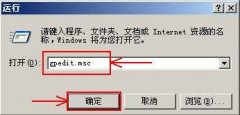一些程序在运行时会自动在任务栏通知区域里显示图标,表示它正在执行,在Windows 7系统中,虽然可以定制是否显示这些程序图标,但不管是现在使用的程序还是已经卸载的程序,只要在通知区域里呆过,就会被记录下来并且一直呆下去。
那么怎么能够彻底删除这些已经失效的程序图标呢?下面就来看看具体的方法:
点击开始菜单,在搜索框内输入“Regedit”并回车打开注册表编辑器,定位到HKEY_CURRENT_USER\Software\Classes \Local Settings\Software\Microsoft\Windows\CurrentVersion\TrayNotify(为了以防万一,可以先将这部分的注册表内容导出备份:右键点击TrayNotify项,选择“导出”即可),接着删除下面“IconStreams”和 “PastIconsStream”这两个键值,按F5刷新后退出注册表编辑器。修改后可以重新启动计算机或者同时按下“Ctrl+Shift+Esc” 调出任务管理器,结束“explorer.exe”进程,稍等片刻再点击任务管理器上的“文件/新建任务”,输入“explorer”并确定,任务栏便会重新出现,且通知区域内那些失效的程序图标就会不见了。
随机阅读
- [系统优化] c盘满了空间不足怎么办_c
- [系统优化] 电脑虚拟内存太低怎么办
- [系统优化] 电脑内存不足怎么办
- [系统优化] Windows任务管理器使用技
- [系统优化] 如何禁止USB自动安装驱动
- [系统优化] CPU资源占用100%处理方法
- [系统优化] 修改注册表缩短程序响应时
- [系统优化] 教你清除系统自启动程序
- [系统优化] 八大严重影响电脑反应速度
- [系统优化] 语言栏,输入法的全方面问
- [系统优化] 开机宽带自动连接设置教程
- [系统优化] windows损坏文件的解决办
- [系统优化] 如何取消电脑开机自检?
- [系统优化] 内存不足的处理小技巧
- [系统优化] 文件无法删除的原因分析及
- [系统优化] 三招对付输入法不显示